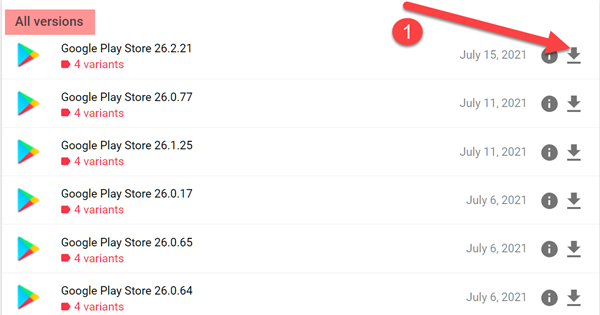I DNS, son un sistema informático que utilizamos todos los días sin darnos cuenta, de forma invisible, cada vez que queremos conectarnos a un sitio web.
Mientras que antiguamente (1983), para acceder a un sitio era necesario conocer la información exacta Dirección IP (ejemplo 51.89.41.67 es la IP de Holygamerz), ahora podemos conectarnos fácilmente escribiendo el nombre del sitio (ejemplo www.holygamerz.com).
El sistema DNS está formado por muchos servidores, llamados Servidores DNS, que traducen automáticamente para nuestro navegador el nombre del sitio al que queremos conectarnos a su dirección IP exacta, permitiéndonos así conectarnos.
Cómo cambiar DNS en Android para acceder a sitios bloqueados" src="/images/posts/3681151faff8625309953fa178deb3d0-0.jpg">
Normalmente, los ajustes relacionados con los servidores DNS se configuran directamente en el enrutador proporcionado por nuestro operador ADSL/Fibra o por nuestro operador de SIM móvil.
Los motivos para cambiar DNS son varios y muy válidos, por ejemplo:
- La posibilidad de acceder a sitios bloqueados, que han sido bloqueados por ejemplo por el proveedor de nuestro operador telefónico a nivel de DNS.
- El uso de servidores DNS confiables también es importante para seguridad, ya que los sitios peligrosos o inseguros se bloquean automáticamente.
- La última de las principales razones se refiere a la política de privacidad, ya que no todos nuestros accesos a los distintos sitios web quedan registrados.
Cómo cambiar DNS en Android
Dicho esto, ahora veremos cómo cambiar DNS en Android (smartphone o tablet), ya sea que sea así. conectado a través de wifi si usas el conexión móvil, pero primero te sugerimos mejor DNS que puedes encontrar:
¿Qué DNS usar?
DNS principalmente Recomendado, por las razones que mencionamos anteriormente (bloqueo de sitios, seguridad y privacidad), se pueden elegir entre estos 3 disponibles a continuación, incluso si el DNS de Google es una garantía real y nunca te equivocarás al usarlos.
DNS Google
- 8.8.8.8
- 8.8.4.4
DNS abiertoDNS
- 208.67.222.222
- 208.67.220.220
DNS Comodo DNS seguro
- 8.26.56.26
- 8.20.247.20
Cambiar DNS en Android en una conexión Wi-Fi
Si tienes un smartphone o tablet Android conectado a una red WI-FI y pretendes cambiar DNS, debes:
- Haga clic en el icono ajustes, representado por un engranaje que encuentras en las primeras pantallas de tu teléfono inteligente o en el menú de aplicaciones.
- En la ventana que se abre, haga clic en el elemento "Conexiones".
- Y luego en “Wifi”.
Cómo cambiar DNS en Android para acceder a sitios bloqueados" src="/images/posts/3681151faff8625309953fa178deb3d0-1.jpg">
Los elementos de estos menús pueden ser ligeramente diferentes de un dispositivo a otro, ya que hay muchos dispositivos Android y cada uno tiene sus propias personalizaciones. Sin embargo, una vez llegues al apartado de Wi-Fi, sigue todos los pasos que te voy a ilustrar:
- Mantenga presionado conexión inalámbrica al que está conectado, hasta que se abra un menú desplegable.
- En este menú, elija "Administrar configuración de red".
- En la ventana que se abre, haga clic en la flecha al lado de DHCP.
- En este punto se abrirá un menú desplegable que le permitirá configurar elIP estática haciendo clic en Estático.
- En este punto lo único que tienes que hacer es introducir 1" en DNS8.8.8.8"e en DNS 2"8.8.4.4"
- Complete el procedimiento haciendo clic en Ahorrar.
Cómo cambiar DNS en Android para acceder a sitios bloqueados" src="/images/posts/3681151faff8625309953fa178deb3d0-2.jpg">
Cómo cambiar DNS en Android para acceder a sitios bloqueados" src="/images/posts/3681151faff8625309953fa178deb3d0-3.jpg">
Cambiar DNS en Android con conexión móvil
Sin embargo, si su teléfono inteligente o tableta Android está conectado a través de una conexión móvil (este método también funciona con Wi-Fi), existe un método muy simple que no requiere root (ver también: qué es el rooting y por qué hacerlo), pero simplemente usando la siguiente aplicación:
ENLACE | Cambiador de DNS | Datos móviles y WiFi | IPv4 e IPv6
Una vez instalada esta aplicación, solo tendrás que hacer clic, como se muestra en la imagen inferior, en "Inicio", luego en "Aceptar" y nuevamente en "Inicio", hasta que aparezca la palabra Conectado con un fondo verde.
Cómo cambiar DNS en Android para acceder a sitios bloqueados" src="/images/posts/3681151faff8625309953fa178deb3d0-4.jpg">
Si también quieres cambiar el DNS en otros dispositivos de tu propiedad, puedes seguir nuestra guía completa:
Cómo cambiar DNS en Android para acceder a sitios bloqueados